いまさら聞けないExcelの使い方講座
【Excel】エクセルマスターはフィルターをマウスで操作しない!? キー操作で高速化
2025年11月26日 06:55
フィルター操作はキーボードで3倍速
データ数の多い表には“フィルター”を設定しますよね。フィルターに関する機能は[データ]タブにまとめられていますが、実はマウスでボタンをクリックするよりも、キーボードでの操作のほうがスムーズです。
例えば、最初に表にフィルターを設定する操作。表の見出しを選択して[データ]タブに切り替え、[フィルター]をクリックといったように操作する必要はありません。表内の任意のセルを選択しておき[Ctrl]+[Shift]+[L]キーを押すだけです。
一瞬でフィルターを設定できました。この後の操作もキーボードで操作したほうがスムーズです。今回は、いつものフィルター操作を見直して、快適に扱える小技を紹介します。
[Alt]+[↓]キーでフィルターのメニューを表示する
フィルターを設定した表の見出しを選択して[Alt]+[↓]キーを押してみてください。フィルターのメニューが表示されます。続けて[↓]/[↑]キーを押すことで、メニュー内のフォーカスを移動することができ、絞り込む項目を[Space]キーで選択できます。
なお、フォーカスの移動は[Tab]/[Shift]+[Tab]キーでも可能ですが、ここでは[↓]/[↑]キーで操作します。
フィルターのメニューに表示される小さなチェックボックスをマウスでクリックするより効率的です。複数の列でフィルターするときにも有用です。
選択している項目で絞り込む
表内の特定の項目で絞り込みたいことも多いはずです。右クリックメニューを呼び出すショートカットキーを利用しましょう。[Shift]+[F10]、もしくは[App]キーを押します。右クリックメニューを呼び出せる[App]([Menu])キーは行や列の追加・削除にも使えるので、覚えておくと便利です。
[App]キーに続けて、[E]→[V]キーと押せば、選択中のセルの値で絞り込めます。
フィルタリングを解除する
フィルタリングの解除も[App]キーを利用します。絞り込まれた列内の任意のセルを選択して、[App]→[E]→[E]と続けて押すだけです。
なお、複数の列を絞り込んでいて、まとめて解除したい場合は[App]キーからの操作は使えません。[Alt]→[A]→[C]キーを押すことで、[データ]タブの[クリア]ボタンをクリックするのと同じ操作を再現できます。
フィルターボタンやメニューは小さいため、マウスでは誤操作してしまうこともありますよね。フィルターの設定や絞り込み、解除の一連の作業がはかどるキーボード操作も取り入れてみてください。
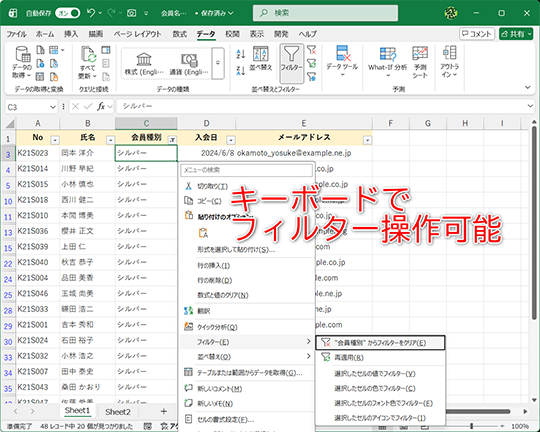
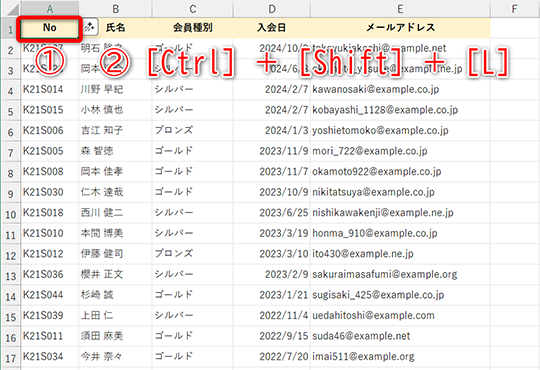
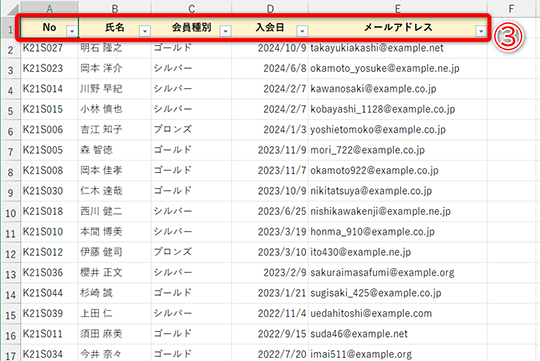
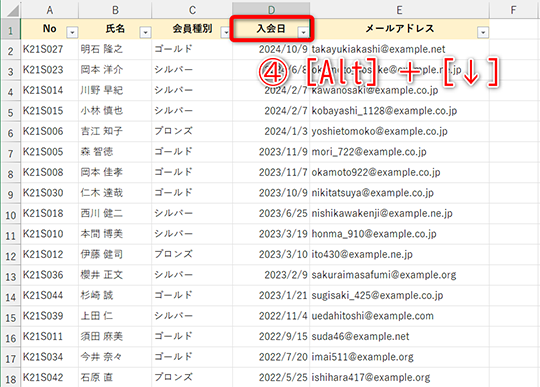
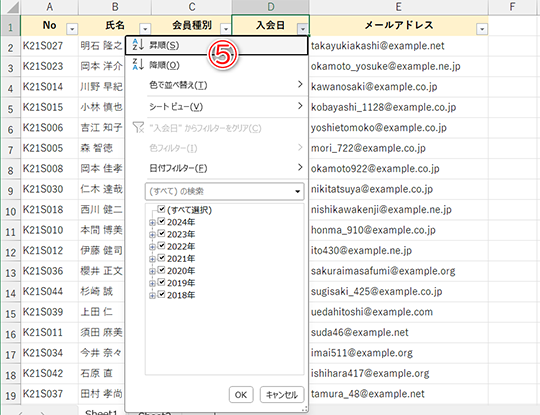
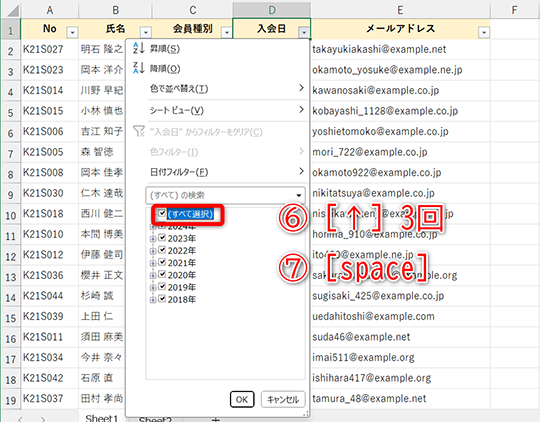
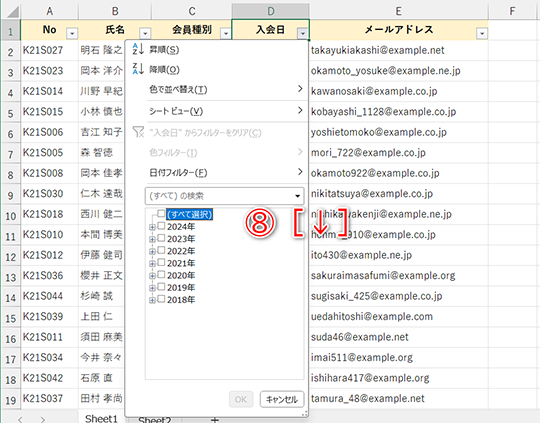
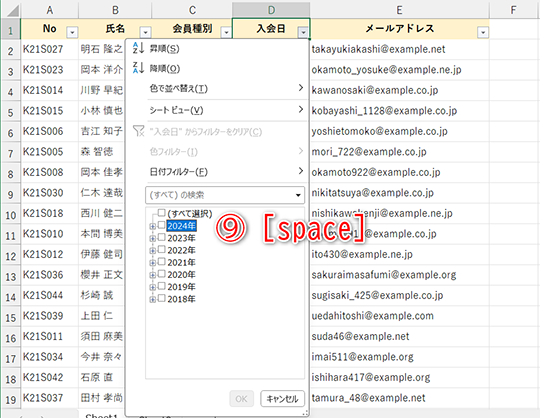
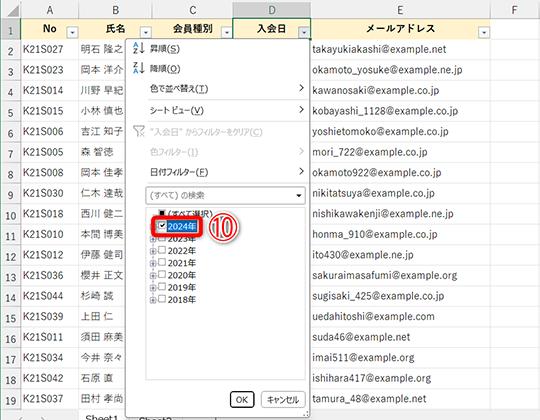
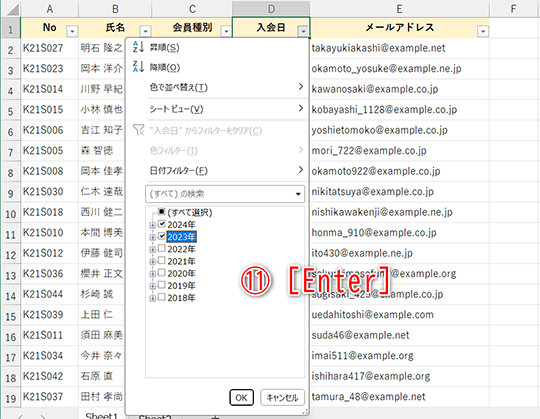

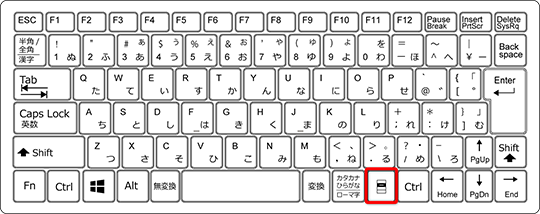
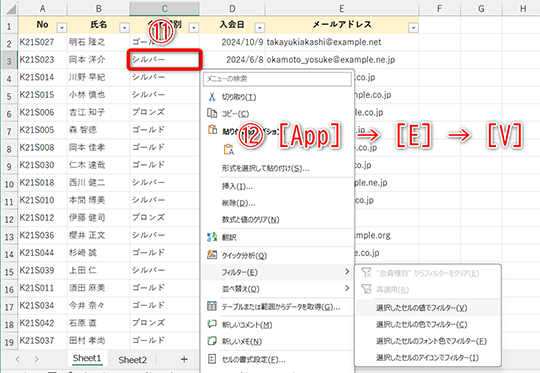
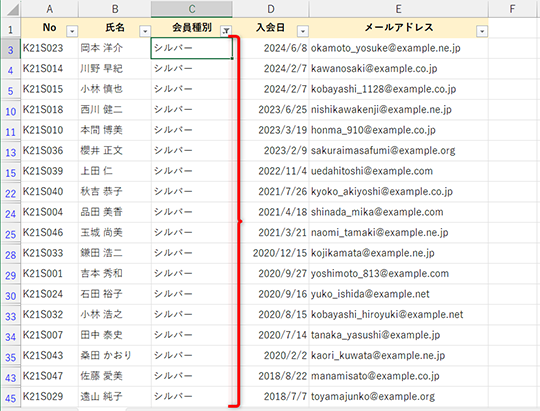
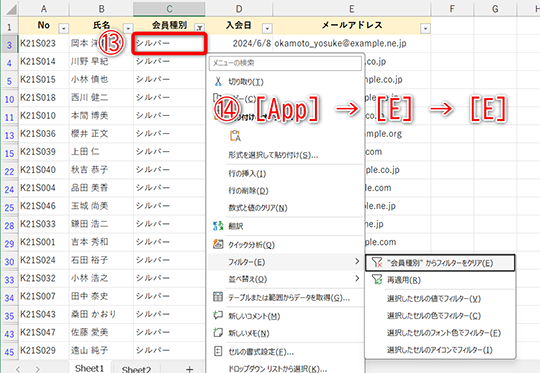
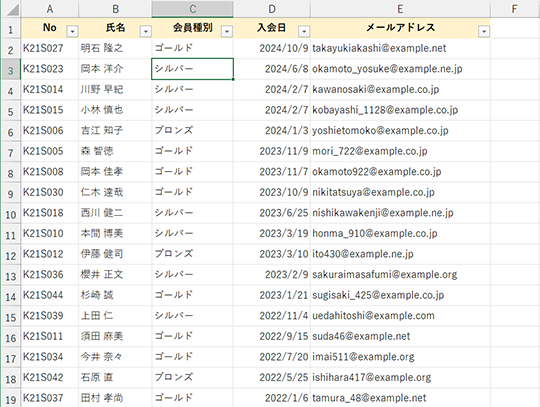











![【Amazon.co.jp限定】1冊ですべて身につくHTML & CSSとWebデザイン入門講座[第2版] (特典:「Webデザイナーのポートフォリオの作り方入門講座」データ配信) 製品画像:2位](https://m.media-amazon.com/images/I/51skMJ-OVcL._SL160_.jpg)







